
Es la aplicación de mensajería por excelencia, usada por una cifra superior a los 2.000 millones de usuarios. WhatsApp ha crecido a lo largo de estos años, todo de la mano de Meta, que a su vez es el nombre escogido por Facebook para denominar a la empresa detrás de todas aquellas aplicaciones sociales.
WhatsApp ha ido ampliando opciones, variass de ellas resultan ser interesantes, además otras características están por llegar, lo hace tras pasar por la conocida «Beta» de la app. La gran cantidad de contactos de tu agenda a veces podrá ser bueno, aunque en otras ocasiones lo mejor pasa por ir borrando los que uses menos frecuentemente.
Te vamos a explicar cómo eliminar un contacto de WhatsApp, tanto en un teléfono bajo el sistema operativo Android como si usas iOS, los dos sistemas son ahora mismo los más utilizados. Se requiere de tener la aplicación, en este caso está disponible en ambos softwares de manera gratuita, requiere de un teléfono asociado.
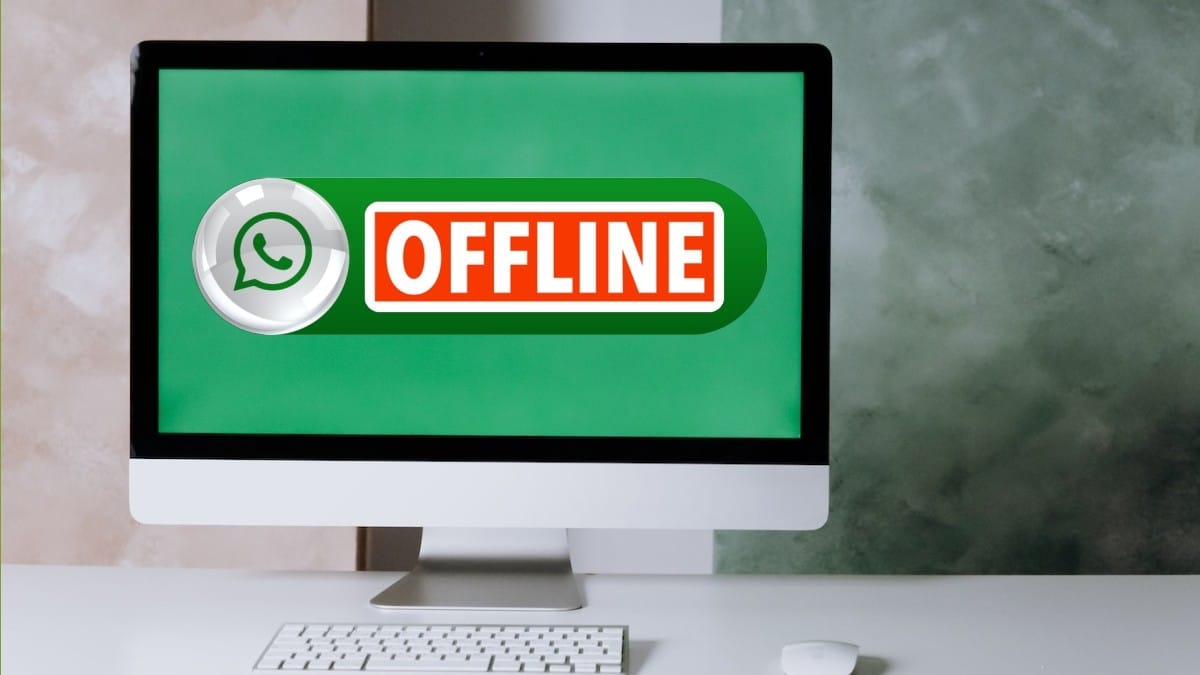
El primer paso, una limpieza de contactos

La agenda de contactos de WhatsApp es bastante amplía con el paso del tiempo, lo conveniente es ir eliminando aquellos que no uses de manera habitual. Guarda siempre solamente con las personas que hables, dejando de usar los otros, intenta con ello no ir borrando personas cercanas a nosotros, se eliminaría el nombre y crearía confusión.
Intenta siempre quedarte con un número no demasiado grande, superar los 50 ya es una odisea, pon un alias o aquel nombre que recuerdes, esto te facilitará y mucho el reconocer a un contacto. Destacar que WhatsApp permite reeditar el nombre del usuario, para ello tienes que ir a la tarjeta del usuario en concreto y pulsar en «Editar».
Ve a la pestaña «Contactos» y ve mirando aquellos que se sitúen siempre arriba, serán los más usados, los de abajo del todo serán esos que seguramente estén pasando inadvertidos. Puedes igualmente mantener todos si ves que son importantes a lo largo de las semanas y meses de nuestra vida, es lo que hacen en la mayoría de casos.
Cómo eliminar un contacto de WhatsApp en Android

Para eliminar un contacto de WhatsApp en Android no necesitarás de hacer mucho, ya que los pasos son relativamente unos pocos si ves que puede resultarte un poco pesado en las conversaciones. Antes de la eliminación puedes bloquear, evitando con ello que te hable, que es lo que pasaría si lo estima oportuno esa persona.
Lo primero, piensa porque quieres dar por borrado ese contacto concreto, tienes que pensar alguna explicación, que después puedes dar a ella si lo estimas oportuno. En grandes rasgos, si das el paso de eliminarlo luego más tarde dispones de la posibilidad de volver a recuperarlo, siempre que sepas el número.
Para eliminar un contacto de WhatsApp en Android, sigue este paso a paso:
- Lo primero, abre la aplicación de WhatsApp en tu teléfono
- Dirígete a la pestaña de «Chats», es la primera que verás nada más abrir la app
- Dale a «Nuevo chat», busca el contacto que quieras eliminar y pulsa sobre su nombre
- Haz clic en «Más opciones» y llega hasta la libreta de contactos
- Vuelve a pulsar en «Más opciones»
- Para «Eliminar», pulsa sobre el icono que lo representa y verás que realiza el proceso, confirma y listo
- Actualiza la lista de contactos, verás que ya no aparece nuevamente el contacto que hayas decidido eliminar, es fundamental refrescar si quieres dar por finalizado este
- Para ver que ha sido eliminado, dale a «Nuevo chat», «Más opciones» y actualizar, tras esto se habrá refrescado la lista de contactos y no verás a ese o esos contactos
Cómo eliminar un contacto de WhatsApp en iPhone

En un iPhone el eliminado nos llevará menor tiempo, no necesitamos ir a tantos ajustes si queremos eliminar uno o más usuarios de la lista de contactos (conocida como agenda). Una vez te decidas por uno, lo esencial es que lo des por borrado por el tiempo que quieras, además no le aparecerá tu foto.
Los usuarios de iOS, al igual que pasa con la IPad si la utilizamos, no necesitará de apenas acciones si quieres ir borrando tantas personas a lo largo del uso de la app WhatsApp. Es una de las mejores maneras de comunicarnos, necesitas de conexión a Internet, ya sea por una tarifa de datos o una de tipo WiFi.
Si deseas eliminar un contacto de WhatsApp en iPhone, realiza todos estos pasos:
- Lo primero es abrir la aplicación de WhatsApp en tu teléfono iPhone
- Haz clic en «Nuevo chat», selecciona el contacto que quieras eliminar
- Pulsa en el nombre en la parte de arriba para la selección
- Debes dar a «Editar», llega a la parte de abajo del todo y confirma con «Eliminar contacto»
- Así de fácil es dar por eliminado uno o varios contactos de la misma manera
Son pasos similares, aunque cambia el menú de iOS a Android, por lo que en poco menos de unos segundos eliminarás a un contacto de la lista de WhatsApp. A la hora de eliminar no será bloqueado, eso ya depende de ti, de que te hable y no lo puedas reconocer al ser borrado el nombre de la aplicación.
Bloquear y eliminar un contacto de WhatsApp

Es el método que usa casi todo el mundo, el de bloquear y eliminar un contacto de WhatsApp, lo primero será para que no te vuelva a hablar por la aplicación, el segundo para no tenerlo en la agenda. Esto se utiliza desde hace tiempo, por lo que no es ninguna novedad que prefieras este y no la eliminación sin más.
Los pasos no son demsasiados, cabe destacar que si lo haces estarás seguro de que la otra persona no va a tener contacto en ningún momento, evitando molestias. WhatsApp es una aplicación que sirve de contacto entre números, para ello depende de si le das acceso o no de hablar contigo, pudiendo bloquear en un primer instante.
Para bloquear un contacto de WhatsApp, sigue estos pasos:
- Abre la app WhatsApp en tu teléfono
- Dirígete al contacto que quieres bloquear, pulsa sobre él y haz clic en los tres puntos de la parte superior derecha
- Dale a «Más» y por último a «Bloquear»
- Ahora ve a «Chats», pulsa encima al menos un segundo y dale al icono de la «Papelera», confirma y listo